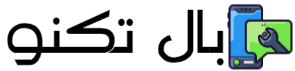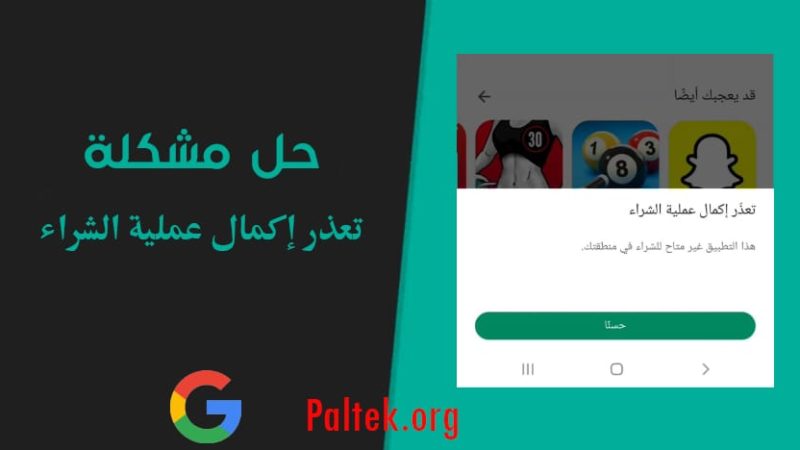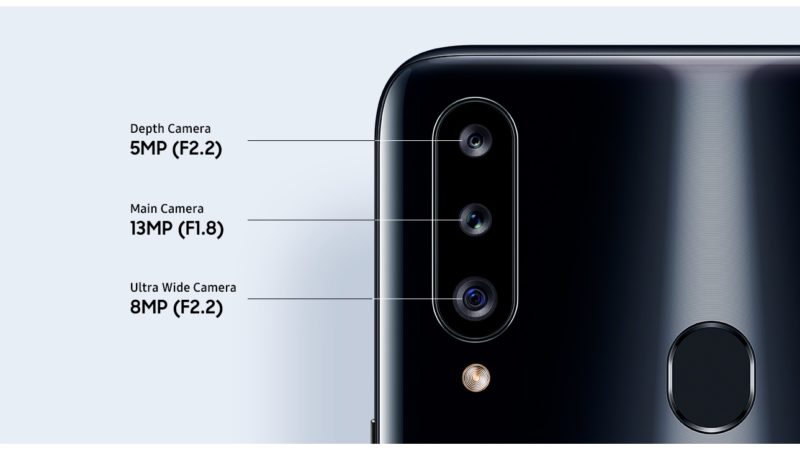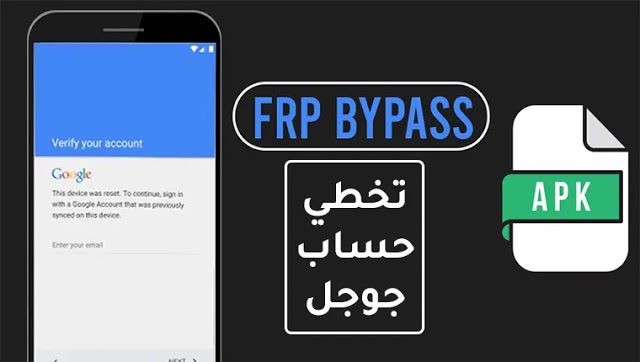أفضل 6 طرق لإصلاح مشكلة دوران الشاشة لهواتف أندوريد
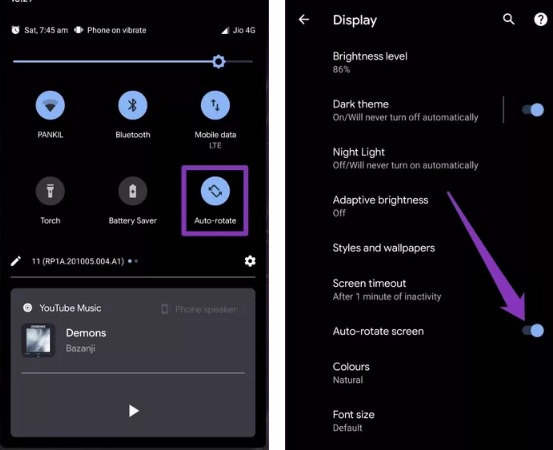
يحتاج المستخدمين إلى تدوير شاشة الهاتف عند مشاهدة الصور أو مقطع فيديو أو أثناء اللعب ولكن قد يتفاجأ البعض بعدم دوران الشاشة ولكن اطمئن فتلك الشكلة قد تم الإبلاغ عنها من قِبل العديد من مستخدمي أندوريد من الحين إلى الآخر، ولحسن الحظ أن هناك بعض الطرق التي يمكنك القيام بها لحل مشكلة دوران الشاشة بشكل سريع.
وقد يختلف السبب وراء عدم عمل دوران الشاشة بشكل تلقائي فالأمر قد يرجع إلى إعدادات الهاتف وقد يرجع إلى المستشعرات الخاطئة على الهاتف، وإليك أفضل 6 طرق لإصلاح مشكلة دوران الشاشة لهواتف أندوريد.
أفضل 6 طرق لإصلاح مشكلة دوران الشاشة لهواتف أندوريد
التحقق من إعدادات التدوير التلقائي
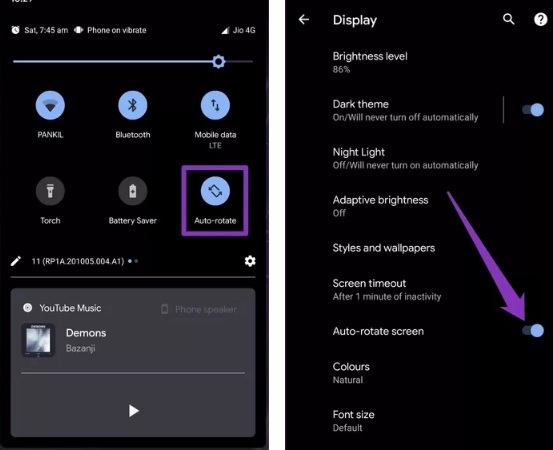
قبل التفكير في تجربة حلول معقدة يمكنك التحقق في البداية من إعدادات التدوير التلقائي على هاتفك ويمكنك الولوج إلى قائمة الإعدادات السريع والتأكد من تمكين التدوير التلقائي.
كما يمكنك الدخول إلى الإعدادات ثم إعدادات الشاشة ثم الخيارات المتقدمة ثم التحقق من تمكين خيار التدوير التلقائي للشاشة Auto-rotate screen.
وإذا كنت تستخدم هاتف بنظام تشغيل أندرويد 9 فما أعلى فعند إمساك الهاتف بشكل جانبي سيقدم لك رمز تدوير تلقائي في الزاوية اليسرى السفلية من الشاشة وعند النقر عليها سيتم تدوير الشاشة دون الحاجة إلى الدخول إلى إعدادات دوران الشاشة وبنسبة كبيرة ستجد أن مشكلة دوران الشاشة قد تم حلها.
إعادة تشغيل التطبيق
إذا قمت بتمكين خيار دوران الشاشة التلقائي ولكن لا يزال يعمل فربما تكون المشكلة متعلقة بالتطبيق ذاته، لذا فعليك إعادة تشغيل التطبيق أولا لمعرفة ما إذا كان دوران الشاشة يعمل بشكل جيد أم لا.
تحتوي بعض تطبيقات تشغيل مقاطع الفيديو على أندرويد من تجاوز خيار دوران الشاشة التلقائي على الهاتف وفي مثل هذه الحالة توفر التطبيقات تلك ميزة تدوير الشاشة لذا تأكد من الإعدادات داخل التطبيق ذاته.
إعادة تشغيل الهاتف
إذا قمت بتجربة حل إعادة تشغيل التطبيق ولم تتغلب على مشكلة دوران الشاشة فقد حان الوقت لإعادة تشغيل الهاتف نفسه حيث يؤدي غلق الهاتف وإعادة فتحه إلى إغلاق جميع التطبيقات التي تعمل على الهاتف مما يوفر لك فرصة إصلاح مشكلات واجهة المستخدم واستكشاف الأخطاء وإصلاحها من قِبل أندرويد.
السماح بتدوير الشاشة الرئيسية
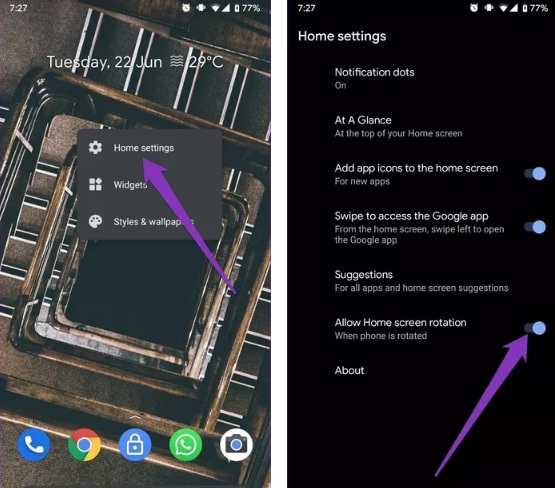
في هواتف أندوريد لا يعمل دوران الشاشة مع شاشات معينة مثل شاشة القفل وشاشة الاتصال بشكل افتراضي ولذلك فإن كانت احدى تلك الشاشات لا تعمل فإن ذلك يعني أنك لم تقم بتمكين خيار دوران الشاشة الرئيسية.
ولتمكين خيار دوران الشاشة الرئيسية عليك النقر مع الاستمرار فوق المنطقة الفارغة في الشاشة الرئيسية وتحديد خيار إعدادات الصفحة الرئيسية وبعد ذلك يمكنك التبديل إلى خيار السماح بتدوير الشاشة الرئيسية Allow Home screen rotation.
عليك الانتباه إلى أن ليست كافة الهواتف تدعم ميزة تدوير الشاشة الرئيسية وشاشة الاتصال بما في ذلك هواتف Pixel.
التحقق من مستشعرات الهاتف
إذا لم تؤد الطرق السابق ذكرها إلى حل مشكلة عدم دوران الشاشة التلقائي فقد حان الوقت للتعمق بشكل أكبر والتحقق من مستشعرات الهاتف ما إذا كانت هناك مشكلة متعلقة بأحد تلك المستشعرات فيمكنك التغلب عليها وحلها.
وللقيام بذلك عليك الاعتماد على تطبيق خارجي وليكن Physics Toolbox Sensor لاختبار أجهزة الاستشعار لديك والعمل على إصلاحها في حالة ظهور أية مشكلات متعلقة بها وبعد الانتهاء من الفحص عليك تجربة التدوير التلقائي مرة أخرى ومعرفة ما إذا كان يعمل بصورة جيدة أم لا، ويمكنك تحميل التطبيق من متجر جوجل بلاي من هنا.
تحديث جهاز الأندرويد الخاص بك
يعمل مصنعو الهواتف باستمرار على تحديث البرامج الخاصة بإصلاح الخلل والأخطاء في نظام التشغيل لذا فيجب على المستخدمين بقاء هواتفهم الذكية مُحدثة إلى أحدث إصدار متوفر لهاتفهم.
لتحديث هاتفك عليك فتح قائمة الإعدادات لديك ثم الانتقال إلى إعدادات النظام ثم النقر على خيارات الإعدادات المتقدمة والضغط على خيار تحديث النظام وذلك لتنزيل وتثبيت أي تحديثات متوفرة.
تعتبر ميزة تدوير الشاشة جزء لا يتجزأ من الاستخدام اليومي للهاتف لذا فأنت بالطبع مدرك أهمية تلك الميزة عند توقفها، في حالة قمت بكافة الحلول السابق ذكرها ولم تتمكن من حل المشكلة فقد تكون المشكلة متعلقة بالجهاز الخاص بك وقد حان وقت زيارة مركز الخدمة المعتمد للعمل على إصلاحها.